После появления на рынке и прихода в массы новой операционной системы Windows 10 прошло совсем немного времени. С самого её появления большинство отзывов о её быстродействии были очень и очень положительные. Я сам не удержался, обновился и вот уже весьма продолжительное время она радует меня отличной производительностью.
Тем не менее, ко мне уже неоднократно обращались друзья и знакомые с просьбой помочь решить проблему низкой скорости работы «Десятки» на компьютере. Анализ ситуации и принятые шаги сподвигли меня на написание этой статьи, так как скорее всего данная проблема всё более остро встает по мере увеличения числа пользователей этой операционной системы. Ниже я приведу ряд способов, позволяющих ускорить Виндовс 10 как за счет программной оптимизации, так и за счет улучшения аппаратной составляющей компьютера.
Содержание
1. Проверка на вирусы и рекламные модули
Одна из главных проблем, пагубно влияющих на быструю работу компьютера — это вирусы и рекламные модули. Причём в последние сейчас даже проявляют себя более активно, заваливая операционную систему ненужным хламом и меняя используемые по умолчанию поисковые системы на фейковые сайты. Поэтому обязательно раз в месяц (а лучше реже) надо проверять Windows 10 на наличие всякой нечисти даже если у Вас установлен антивирус. Во-первых, он может работать некорректно, а во-вторых, может не распознавать шпионские модули или рекламу, попросту не считая их вредоносными. Поэтому, скачиваем сначала бесплатный сканер DrWeb CureIt и проверяемся им.
Затем надо скачать какую-нибудь Ad-Aware утилиту и хорошенько протрясти систему с её помощью. Наиболее толковые в этом плане программы — Hitman Pro и AdwCleaner. Мне больше понравился последний — работает шустро, чистит хорошо.
2. Удаляем лишние программы
За время своей работы с различными компьютерами и ноутбуками я заметил одну интересную особенность: многие люди совершенное не следят какие программы и зачем установлены у них на компьютере, считая что он мощный и всё потянет. Каково же бывает их удивление, когда начинаются дикие тормоза. Начинаешь разбираться — а там чего только нет: куча игр, каких-то непонятных приложений, по два-три активных антивируса и т.п. Так быть не должно. Заходим в Панель управления, открываем раздел «Программы и компоненты»:
Пройдитесь по всему списку установленных приложений и удалите не жалея всё, что используете. Если не знаете что это за программа — посмотрите о ней информацию в Интернете. Чтобы не удалить лишнего — лучше не трогайте программы, название которых начинается с Microsoft.
3. Редактируем автозагрузку
Очень важный момент, кардинально влияющий на скорость работы Виндовс 10 — это автозагрузка. О ней нельзя забывать, если хотите контролировать программы, которые стартуют во время запуска системы. Через несколько месяцев после установки ОС, Вы можете с удивлением для себя обнаружить там пару десятков записей. Туда постоянно пытаются прописать себя различные приложения — тут и простые агенты-обновлялки, и клиенты различных сетевых сервисов, и рекламные модули, и ещё много-много разного. Именно поэтому тщательная чистка компонентов автозапуска может значительно ускорить работу Windows 10. Чтобы в её настройки — запустите диспетчер задач и откройте вкладку «Автозагрузка»:
Внимательно изучаем каждую строчку.
Для примера возьмём клиент службы Microsoft OneDrive. Я этим сервисом не пользуюсь и он мне не нужен. Поэтому, кликаем на нём правой кнопкой мыши и выбираем пункт меню «Отключить».
Если какой-то элемент вызывает затруднения — вбейте его название в Гугл и почитайте что он из себя представляет.
4. Чистим реестр
После того, как из системы убрали всё лишнее — надо провести чистку реестра Windows. Для этого существует море разных программ, но я предпочитаю CCLeaner и советую её друзьями и знакомым. Она работает чётко и быстро. И ни разу после её деятельности мне не приходилось прибегать к аварийному восстановлению операционной системы. Тем более, что на официальном сайте есть версия Free, которая вполне справится с задачей и абсолютно бесплатна. Скачать её можно здесь. После установки открываем раздел меню «Реестр»(Registry) и нажимаем кнопку «Сканировать»(Scan).
После того, как будут найдены все проблемные или потерянные ключи — нажимаем на «Исправить»(Fix).
После этого перезагружаемся и проверяем работу.
Если вдруг что-то пойдёт не так, всегда можно откатить изменения назад запустив reg-файл резервной копии, который программа создала перед началом сканирования.
5. «Тяжелый» браузер
По статистике, в наш век высоких технологий большую часть времени, проведённой за компьютером, пользователь сидит в Интернете. А главная программа-проводник между домашним ПК и глобальной сетью — это браузер. Хром, Опера, Фаерфокс — без разницы. Поэтому, чтобы улучшить скорость работы Windows 10 — не забудьте оптимизировать работу своего браузера. Во первых, не надо использовать по 20-30 вкладок. Чем их больше, тем больше процессор запускается, а значит больше потребляется оперативной памяти. Всё важное перенесите в закладки — оттуда Вы всегда сможете открыть нужную страничку.
Во-вторых, отключите все лишние плагины и модули — он могут сильно замедлять работу приложения. В Google Chrome это делается в разделе «Дополнительные настройки»>>>»Расширения».
Здесь, кстати, тоже частенько селятся рекламные модули. Поэтому, оптимальнее всего отключить все расширения, за исключением тех, что установил антивирус. Например, Kaspersky Protection. Позже, если какой-то из плагинов понадобиться — включите его снова.
6. Убираем «красивости»
Если у Вас не особо мощный компьютер, то для ускорения Виндовс 10 лучше всего будет отключить все визуальные эффекты. Они только впустую грузят систему. Для этого кликаем на значке «Мой компьютер» правой кнопкой и выбираем пункт меню «Свойства».
В свойствах системы кликаем на ссылку «Дополнительные параметры». Откроется такое окно:
Открываем вкладку «Дополнительно» и кликаем на кнопку «Параметры». Появится ещё одно окошко, в котором надо открыть вкладку «Визуальные эффекты» и поставить флаг «Обеспечить наилучшее быстродействие».
7. Обновляем драйверы
Если при обычной офисной работе или серфинге в интернете это может особой роли не играть, то на ускорение работы компьютера Windows 10 в играх и графических приложениях очень сильно может повлиять обновление драйвера видеокарты. Это не только особенность «десятки» — так было и на предыдущих версия ОС. Дело в том, что при установке системы обычно ставиться либо драйвер с диска, идущего в комплекте с устройством, либо вообще универсальный. А это не очень хорошо влияет на быстродействие. Поэтому надо сделать следующее:
— узнать модель видеокарты ноутбука или компьютера
— скачать последнюю версию программного обеспечения для адаптера с сайта производителя
— установить драйвер, запустив установщик, или обновить его через Диспетчер устройств.
Теперь давайте рассмотрим еще два способа повышения производительности компьютера, которые гарантированно на порядок улучшат скорость его работы, но потребуют некоторых финансовых затрат.
Увеличение объёма оперативной памяти
Чтобы не говорили на форумах ы Интернете, но для относительно комфортной работы Виндовс 10 в 2016 году на компьютере или ноутбуке должно быть установлено не менее 8 ГБ ОЗУ. И это не учитывая современные игры — тогда эту цифру смело умножайте на на 2.
Тут, правда может всплыть такой нюанс, что на компе или ноуте нет места под ещё одну планку RAM, тогда Вам придется покупать планки большего объёма и проводить замену. Ну а снятые уже потом искать кому продать.
Замена жесткого диска на SSD
до того момента, пока я не купил и не поставил себе SSD-диск, я даже не представлял насколько это действенный способ ускорить загрузку Windows 10. Теперь на это уходят считанные секунды. Да и на общую скорость работы системы это повлияло очень и очень положительно. Но ту главное при выборе ССД не скупиться на дешевые модели, а брать те, у которых хорошая скорость как чтения, так и записи. Пусть он будет немного дороже, но позже Вы поймёте, что поступили правильно, почувствовав всю прелесть его быстродействия.
в


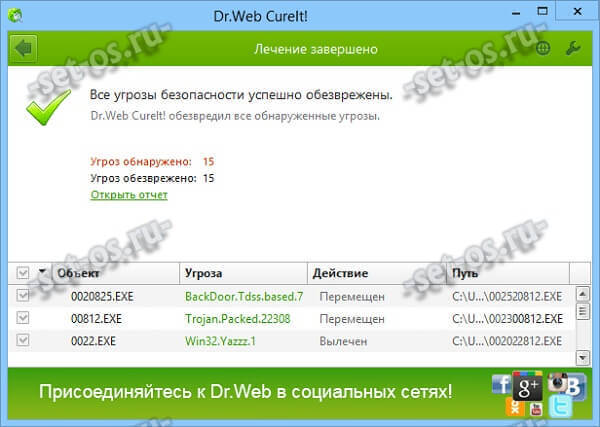
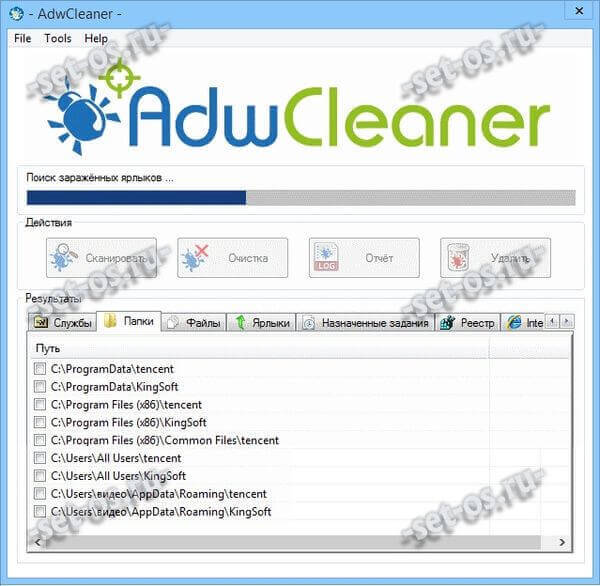
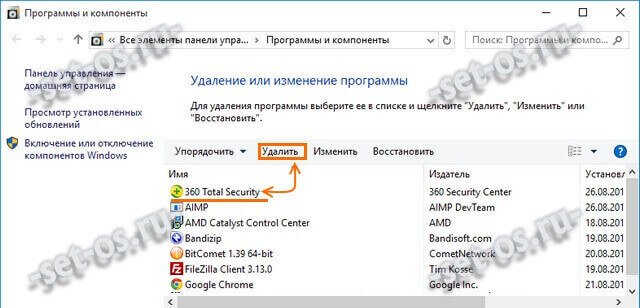
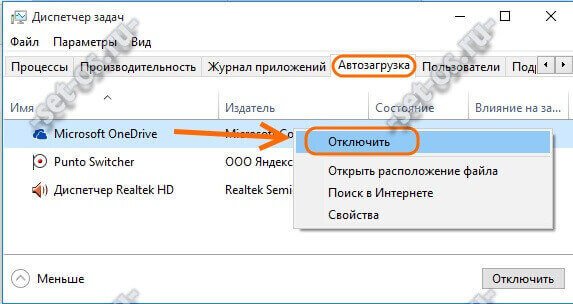
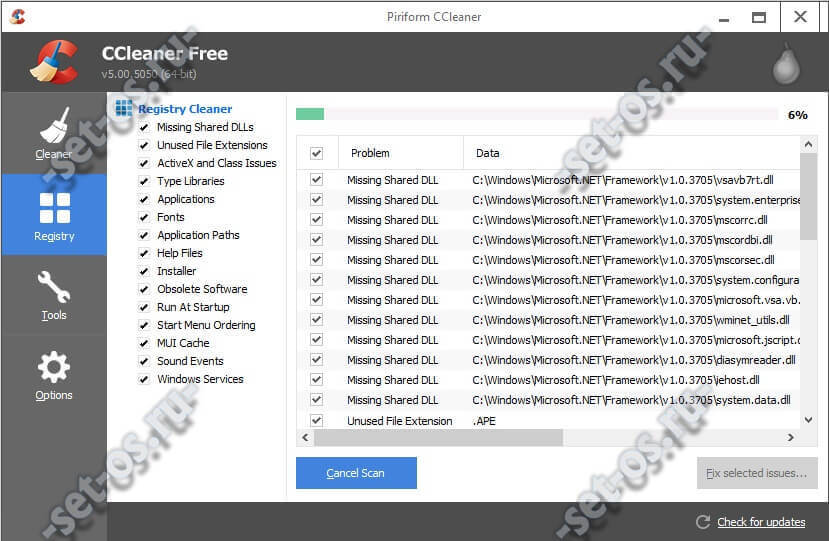
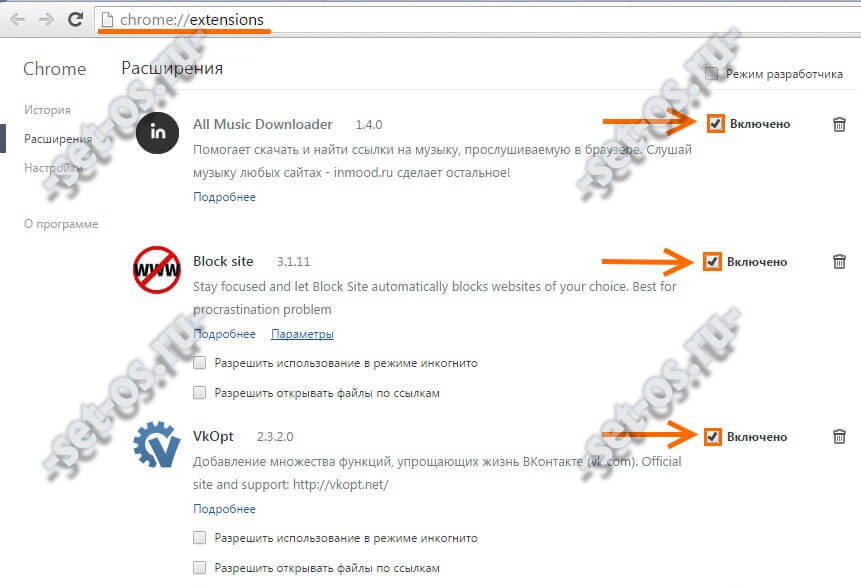
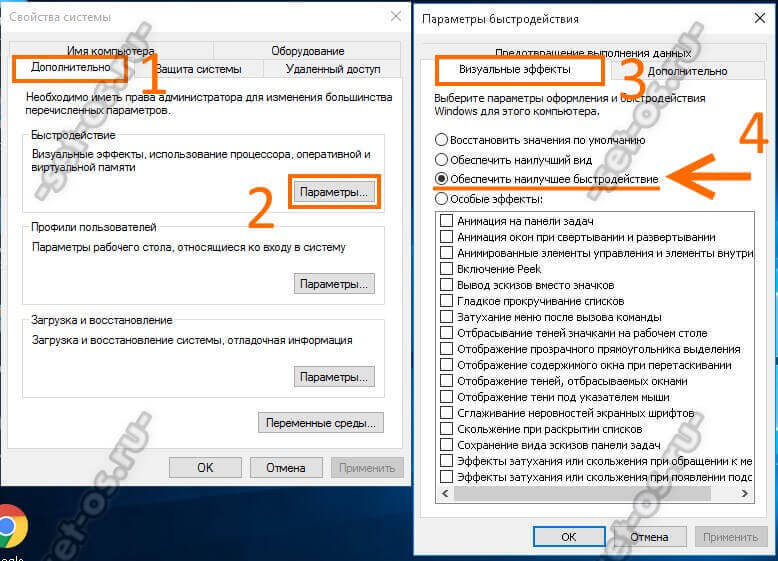





Хорошая подборка. Как раз хочу себе SSD поставить. Говорят — летает как ракета.